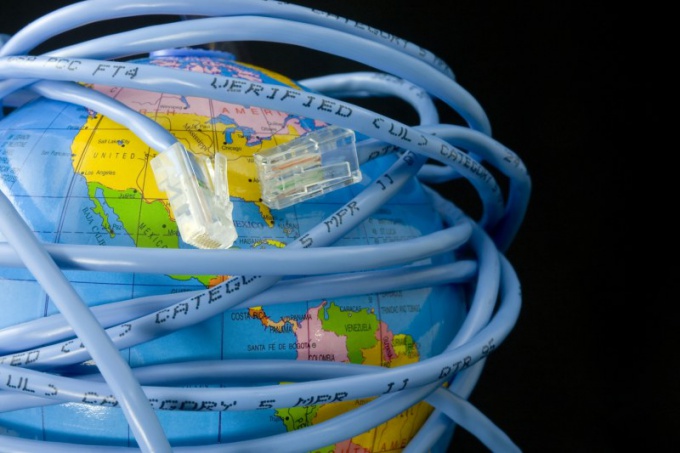Tips 1: Slik konfigurerer du strømledningen
Tips 1: Slik konfigurerer du strømledningen
Datamaskiner er koblet til et lokalt nettverk i rekkefølge,For å sikre at brukerne raskt bytter informasjon mellom PCer. En annen grunn til å opprette et slikt nettverk er å konfigurere samtidig tilgang til virtuell web fra begge enheter.

instruksjon
1
Tenk på et faktum - du trenger tre nettverkskort for å opprette et lokalt nettverk mellom to PCer med Internett-tilgang. Kjøp en kabel og ønsket antall adaptere.
2
Koble to nettverkskort til datamaskinen som kobler til Internett-kabelen. Konfigurer forbindelsen til nettet. Pass på at det fungerer riktig.
3
Koble til det andre kortet ved hjelp av en nettverkskabelmed en lignende enhet som er installert i den andre datamaskinen. Deretter åpner du Deling og Nettverkssenter. Høyreklikk på ikonet som symboliserer det andre nettverkskortet, og velg deretter elementet "Egenskaper". Merk "Internet Protocol TCP / IPv4" og klikk på "Properties" -knappen.
4
IP-adressen skal fylles ut som følger: 222.222.222.1. Lagre innstillingene for denne adapteren og gå til innstillingene til en annen datamaskin. For å muliggjøre denne enheten, og deretter fortsette å konfigurere nettverket kortet på samme måte som beskrevet i det foregående trinn. Angi de nødvendige innstillingene for denne adapteren lagre.
5
Gå nå tilbake til den første PCen. Åpne Deling og Nettverkssenter. Høyreklikk på ikonet for å koble til nettet. Åpne egenskapene. Velg "Access". Merk av i boksen ved siden av "Aktiver denne Internett-tilkoblingen til alle datamaskiner på det lokale nettverket".
6
Angi i det neste feltet det lokale nettverket som er dannet av datamaskinene dine. Slå av og slå på Internett. Ikke glem den andre datamaskinen for å se etter tilgang til Internett.
Tips 2: Slik aktiverer du et nettverkskort
Nettverkskort er innebygd og diskret. På hovedkortet er det et nettverkskort, i PCI-sporet er det et eget kort. For brukeren fungerer de like bra.

instruksjon
1
Nettverkskort refererer til disse typer enheter,som ofte ikke krever spesielle drivere for arbeid. Standarddrivere for Windows gir operasjon til de fleste brett. Først og fremst, for ethvert problem i driften av nettverkskortet, gå til produsentens offisielle nettsted. For å installere noen enheter, les instruksjonene for å gjøre denne prosedyren.
2
Etter at du har installert kart inn i kontakten, og Windows vil oppdage det, vil den slå påautomatisk. Hovedkriteriet for riktig installasjon blinker grønne og oransje dioder. Hvis du ikke ser dette, trekker du det ut og setter deretter på strømledningen, og kontakten forsvinner kanskje. Hvis dette ikke virker, må du kontrollere om kortet er riktig satt inn i riktig spor.
3
Operasjonen som utføres er vanligvis tilstrekkelig til å jobbe medkort. Men noen ganger er det nødvendig å inkludere et nettverkskort fra Windows-operativsystemet. Det er to måter å oppnå denne oppgaven på. Åpne Start-menyen, og klikk deretter Nettverkstilkoblinger. I vinduet som vises, vil du se et ikon kalt "Lokalt områdeforbindelse". Klikk på den med høyre museknapp og velg "Aktiver". Til det lokale nettverket - se tilkoblingsinnstillingene.
4
Hvis delen "Nettverkstilkoblinger" ikke eksistererTilsvarer ikonet, gå til "Kontrollpanel" fra "Start" -menyen og velg delen som heter "Enhetsbehandling". Finn ordet "Nettverkskort" i listen over utstyr i vinduet som åpnes. Klikk på nettverkskontrollen (høyre museknapp) og velg kommandoen med ordet "Aktiver". Et lite vindu vises på skjermen i noen sekunder, med teksten "Aktiver". Alt, nettverkskortet er inkludert. I tilfelle hvis etter dette kan du ikke
Tips 3: Slik slår du av nettverkskortet
Et nettverkskort, et nettverkskort og et nettverkadapter, gjør det mulig for datamaskinen å kommunisere med andre enheter på nettverket. Et nettverkskort trenger en kablet tilkobling til arbeid - hvis den ikke eksisterer, viser kortet seg å være ubrukelig. I dette tilfellet kan du slå den av.

instruksjon
1
På nærværet av det medfølgende nettverkskortet er det enkelt å bedømmeved ikonet i systemstatusfeltet i form av to skjermer. Hvis det er en utgang til nettverket, er ikonet farget grå (hvis det ikke er noen aktivitet) eller blå. Hvis strømledningen ikke er tilkoblet, er kassettikonet rødt.
2
Mange brukere får tilgang til Internettbruk USB-modemer. Nettverkskortet i dette tilfellet er overflødig, så det skal være deaktivert. For å deaktivere, åpne: "Start" - "Kontrollpanel" - "System" eller høyreklikk ikonet "Min datamaskin" på skrivebordet og velg "Egenskaper" fra hurtigmenyen.
3
Gå til maskinvare-fanen, klikkknappen "Enhetsbehandling". I delen "Nettverkskort" velger du enheten du er interessert i og dobbeltklikker på den med musen. I vinduet som åpnes nederst, velg "Denne enheten er ikke brukt (deaktivert)" i rullegardinlisten for enhetsbruk. " Klikk på OK. Nettverkskortikonet forsvinner fra skuffen. Hvis du må slå på nettverkskortet igjen, åpner du egenskapene og velger "Denne enheten er brukt (aktivert)".
4
Innebygd nettverk kart kan deaktiveres via BIOS-innstillinger. For å gjøre dette, når du starter datamaskinen, trykker du på Del, F2, F10 eller Esc, den spesifikke versjonen avhenger av datamodellen. Finn informasjon om integrerte enheter, vanligvis en integrert enhetstreng. Finn OnBoard Lan-enheten og slå den av ved å velge Deaktivert i alternativene. Lagre endringene ved å velge alternativet Lagre og avslutte oppsett. Når du blir bedt om det, trykker du på Y og deretter Enter.
5
Ikke glem at nettverkskortet fornormal drift driver er nødvendig. Hvis kortet er merket med et gult ikon i Enhetsbehandling, er årsaken til at den ikke fungerer, trolig mangelen på en driver. Det finnes på Internett, for å gjøre dette, skriv inn det nøyaktige navnet på nettverkskortet ditt i søkestrengen og legg til "driver nedlasting." Etter at du lastet ned driveren, klikker du på høyre museknapp i Enhetsbehandling og velger alternativet Oppdater driver.